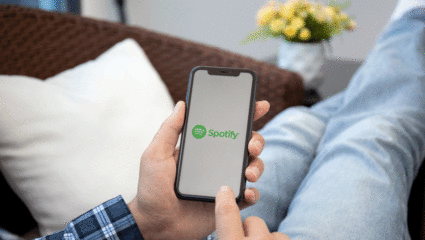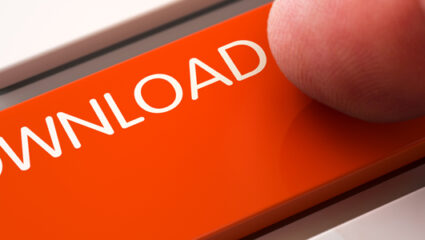Digitip: muziek luisteren met Spotify op pc
Publicatiedatum: 1 december 2023
Luister naar miljoenen liedjes via muziekdienst Spotify. Zoek een lied, album of artiest en maak eigen afspeellijsten.
Spotify op de computer
Spotify heeft een programma voor zowel Windows als voor de Mac. Kies op de website van Spotify wat voor u van toepassing is.
Voor Windows:
- Klik op Microsoft Store openen als hierover een melding verschijnt.
- Als het programma al geïnstalleerd is, klik op de knop Openen.
- Is dat nog niet het geval, klik dan op Installeren > Openen.
Voor Mac:
- Open de Finder.
- Klik op Downloads.
- Dubbelklik op Install Spotify.app.
Volg dan deze stappen:
- Het programma start. Heeft u al een account, klik dan op Inloggen, vul uw accountgegevens in > Inloggen.
- Nieuw bij Spotify, klik dan op Gratis aanmelden.
- De aanmeldpagina opent in uw internetprogramma. Aanmelden kan met een Facebook- of Google-account. Heeft u die niet of wilt u die accounts niet gebruiken, vul dan alle gevraagde gegevens in.
- Gebruik voor ‘Hoe mogen we je noemen’ gewoon uw eigen naam.
- Bewaar het wachtwoord dat u bedenkt goed.
- Klik onderaan de pagina op Aanmelden.
- Klik op Doorgaan naar de app.
Het programma is klaar voor gebruik. Laat de muziek maar komen!
Startscherm Spotify
Het programma opent altijd met het startscherm. Onder ‘Aanbevolen voor jou’ staan allerlei afspeellijsten. Spotify stemt de aanbevelingen beter af naarmate u meer muziek beluistert. Klik zo nodig op (het pictogram van) Home om terug te keren naar het startscherm.
Artiesten vinden en bewaren
Zoek uw favoriete artiesten op en volg ze om op de hoogte te blijven van nieuwe muziek:
- Klik in het startscherm op (het pictogram van) Zoeken.
- Typ (een deel van) de naam van de artiest. Bijvoorbeeld ‘Adele’.
- Klik in de resultaten die verschijnen op de naam van deze artiest.
- Klik op Volgen.
De artiest is nu toegevoegd aan de bibliotheek. Spotify laat alle muziek van deze artiest zien wanneer u in de bibliotheek op diens naam klikt.
Muziekalbums vinden en bewaren
U kunt ook een compleet album opzoeken en opslaan in uw bibliotheek:
- Klik in het startscherm op Zoeken.
- Typ (een deel van) de titel van een muziekalbum. Bijvoorbeeld Let it be.
- Dit is zowel de titel van een nummer als van een album van de Beatles. Het hele album bewaren? Klik dan op de titel van het album onder het kopje ‘Albums’.
- Klik op het icoon van een hartje.
- Het hartje kleurt groen. Het album is toegevoegd aan de bibliotheek.
Muzieknummers vinden en bewaren
Hetzelfde kan met uw favoriete liedjes:
- Klik in het startscherm op Zoeken.
- Typ (een deel van) de titel van een nummer. Bijvoorbeeld Let it be.
- Dit is zowel de titel van een nummer als van een album van de Beatles. Alleen het nummer bewaren? Ga dan met de muis over de titel van het nummer onder het kopje ‘Nummers’.
- Klik op het icoon van een hartje dat zichtbaar wordt.
Het hartje kleurt groen. Het nummer is toegevoegd aan de bibliotheek.
Bibliotheek gebruiken
Alles wat u bewaart, komt in de bibliotheek terecht. Artiesten, albums en losse liedjes. Spotify ordent dat op een eigen manier:
- Voegt u een artiest toe, dan staan in de bibliotheek niet diens albums of muzieknummers.
- Voegt u een album toe, dan ziet u niet de naam van de artiesten los.
- En voegt u muzieknummers toe, dan staan die in een aparte lijst met de naam ‘Gelikete nummers’.
Bewaart u zowel albums, artiesten als losse nummers in de bibliotheek, dan staan onder ‘Bibliotheek’ deze filters: ‘Playlists’, ‘Albums’ en ‘Artiesten’. Klik op een filter om het actief te maken. Zo zijn bijvoorbeeld alleen toegevoegde artiesten zichtbaar. Verwijder het filter weer door te klikken op het kruisje links ervan.
Standaard is de bibliotheek gesorteerd op ‘Recent’. Klik daarop om de sortering aan te passen naar bijvoorbeeld ‘Alfabetisch’, ‘Maker’ of ‘Onlangs toegevoegd’.
Afspeellijsten
Spotify bewaart losse nummers in de lijst ‘Gelikete nummers’. Maar u kunt zelf andere afspeellijsten maken. Voor elke stemming een eigen lijst.
- Klik op het plusje rechts naast ‘Bibliotheek’.
- Klik op Een nieuwe playlist maken.
- Klik op Mijn playlist.
- Typ een naam voor de afspeellijst, typ eventueel een beschrijving en klik op Opslaan.
- Bij bewaren van nummers hebt u voortaan de keuze: geef een hartje zodat ze in de lijst ‘Gelikete nummers’ terechtkomen. Of beweeg met de muis over het liedje en klik op de 3 horizontale puntjes.
- Klik op Toevoegen aan playlist > [naam van uw afspeellijst].
Muziek afspelen
Natuurlijk wilt u al die leuke muziek die er te vinden is kunnen beluisteren. Dat is gelukkig heel gemakkelijk.
Album afspelen
- Klik in de bibliotheek op een bewaard album. Of zoek een album.
- Klik op de groene cirkel met driehoek.
- Het album speelt nummer voor nummer.
Nummer afspelen
Losse nummers speelt u altijd op de volgende manier af:
- Beweeg met de muis over het nummer.
- Links naast het nummer verschijnt een driehoekje. Klik daarop en het nummer klinkt.
Muziekinstellingen
Onderaan het venster staan een aantal instelopties.
- Helemaal rechts zit de volumeregelaar. Beweeg met de muis over de liggende streep.
- Klik op het bolletje dat verschijnt en houd de muisknop ingedrukt.
- Beweeg naar links om het geluid zachter te zetten of naar rechts om het harder te zetten.
- Laat de muisknop los.
- In het midden staat de pauze/afspeelknop. Klik hierop om een nummer te pauzeren of te hervatten.
- Klik op de pijltjes links en rechts van de afspeelknop om naar het vorige of volgende nummer te luisteren.
- Klik op het pictogram van 2 pijlen om het album of de afspeellijst in willekeurige volgorde te luisteren.
- Klik op het pictogram van de ronde pijl om het nummer, album of de afspeellijst achterelkaar te blijven luisteren.
Elke maand geeft MAX Vandaag u handige tips over het gebruik van digitale media. Bekijk welke Digitips wij nog meer voor u hebben.
(Bron: SeniorWeb. Foto: michelangeloop / Shutterstock.com)
Let op: gezien de voortdurende veranderingen in de digitale wereld kan de informatie in bovenstaande Digitip met de tijd verouderd zijn.